De fleste Internett-brukere motta spam, i stor grad fordi de har avslørt sin e-post adresse på et tidspunkt eller den andre på nettet. Det spiller egentlig ingen rolle hva de gjorde, om de har registrert deg for gratis tilbud, en Internett-tjeneste, igjen en kommentar på en blogg eller svare på en e-post at de fikk; konsekvensen er at e-postadressen du har blitt lagt til spam databaser hvor det er brukt, misbrukt og som selges.
Selv brukere som er svært forsiktig med deres primære e-postadresse kan ende opp med spam i innboksen sin. Tenker på venner som laste opp sine e-post kontakter-listen til en tjeneste som Facebook, eller datamaskiner som blir hacket.
Denne guiden viser deg hvordan du kan blokkere de fleste av spam før den når innboksen din. Det krever litt konfigurasjon og vedlikehold på den annen side gjøres riktig.
Den teknikken bruker en sekundær konto som en blokkering av spam. Du i utgangspunktet sette opp en ny konto på en gratis hoster, Gmail eller Hotmail-l for instansen, og vil konfigurere regler for videresending for alle e-poster du ønsker å motta på den primære kontoen.
Du Registrerer Deg For En Ny E-Postkonto
Vennligst merk at det kan ikke være nødvendig å registrere seg for en ny konto. Hotmail-for eksempel støtter etableringen av helt uavhengige e-post aliaser som kan brukes til formålet. Kan si vi har gjort beslutningen om å opprette en ny Gmail-konto. Gå til Gmail-side for registrering http://mail.google.com/mail/signup/ og opprette kontoen.

Fyll ut alle detaljer på siden til kontoen har blitt oppsett. Du bør ha to e-postkontoer nå.
Konfigurere videresending og spam blokkering
Det er teoretisk mulig å bruke den andre kontoen fra nå av for alle web-relaterte aktiviteter. Dette ville bety at du trenger å få tilgang til kontoen din regelmessig for å se etter nye e-poster. En mer behagelig løsning ville være å konfigurere videresending av e-post og filtre for å få frem alle legit e-post til din virkelige e-postkonto, og til å blokkere alt annet som er spam.
Før du kan opprette filtre for å videresende e-postmeldinger i Gmail du trenger for å gjøre din primære e-postadresse for å bli sett som en videresending av e-post adresse. Klikk på preferanse-ikonet i øvre høyre hjørne og velg Innstillinger fra valg.
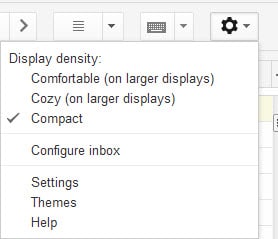
Nå slå til Videresending og POP/IMAP – fanen og klikker på legg til adresse for videresending av-knappen.

Her kan du skrive inn din primære adressen.
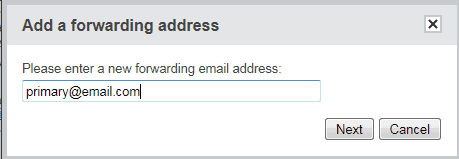
En bekreftelse er sendt til e-postadressen. Du i utgangspunktet trenger å klikk på linken for å godta videresending. Nå har du to alternativer for å opprette filtre for å videresende meldinger.
Det enkleste alternativet er å opprette filtre hvis du allerede har e-post på kontoen som du vil videresende. Klikk på Gmail-innboksen og deretter en melding som ikke spam, som du ønsker å videresende til den primære kontoen. Klikk Mer – knappen (liten pil ned-ikonet ved siden av ” svar), og det Filtrer meldinger som disse kobling.
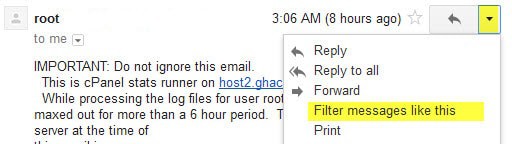
Dette åpner en ny side med en liste over alle e-poster som tilsvarer avsenderadressen. Du kan endre innstillingene hvis du liker noe som er nødvendig hvis du vil godta noen meldinger, men ikke alle, fra en avsender.
Du kan legge til filtre for flere parametere, inkludert emne, ordene som inngår eller ikke inngår eller mottaker.

Klikk på knappen Neste Trinn når du har konfigurert filtrering parametere. Sett en hake i Videresende den til boksen, videresende e-post som skal være en som du har lagt til Gmail-kontoen tidligere.
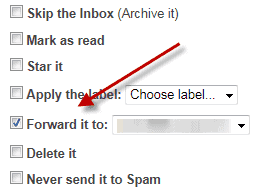
Et klikk på Bruk Filter legger filteret til Gmail-adressen. Alle nye e-poster som samsvarer med filteret er fra det punktet på automatisk videresendt til den primære e-postadressen. Du kan sjekke gjelder Også filteret x samtaler nedenfor til å videresende alle eksisterende samsvarende e-poster.
Nå må du gjenta prosessen for alle legit e-post. Det er en tid-prosess som tar litt tid å opprette. Hvis du ikke har e-post i innboksen din, kan du opprette filtre via e-Post-Innstillinger > Filtre. Du må imidlertid vet avsender-adresse eller et annet kjennetegn på e-poster som du ønsker å filtrere etter.
To alternativer er tilgjengelige for å sende e-poster med den andre klienten. Desktop e-post brukere kan legge til en sekundær e-postadresse til deres e-post program. Web post brukere på den andre siden trenger å laste webmail grensesnitt hvis de ønsker å sende e-post.
Hotmail
Det blir litt komplisert hvis du ønsker å bruke metoden til en sekundær Hotmail-konto. Du må først opprette en Windows Live Hotmail-konto, registrere deg url-adressen er tilgjengelig her. Eksisterende Hotmail-brukere kan også legge til en e-post alias til deres konto. Logg inn på kontoen din når den har vært setup og klikk på Alternativer > Flere Valg i øvre høyre hjørne.

Oppdatering: Hvis du bruker Outlook.com i stedet, klikker du på innstillinger-ikonet i øvre høyre hjørne av skjermen, og velg valg fra menyen.

Klikk på Filtre og Rapportering fra de tilgjengelige alternativene og bytte fra standard søppelpost-filteret til det eksklusive. Dette sender all e-post, men kjent og offisielle Hotmail e-post til useriøs e-post.
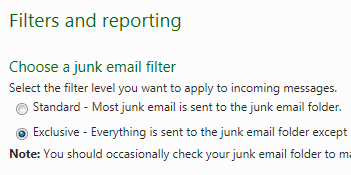
Nå klikker du på sikre og blokkerte avsendere, velger du sikre avsendere på den neste skjermen og legge til e-postadresser som du anser som trygge. Det kan hende du trenger å lete i søppelet postkassen i løpet av begynnelsen som de fleste av e-post vil flyttes automatisk til det.
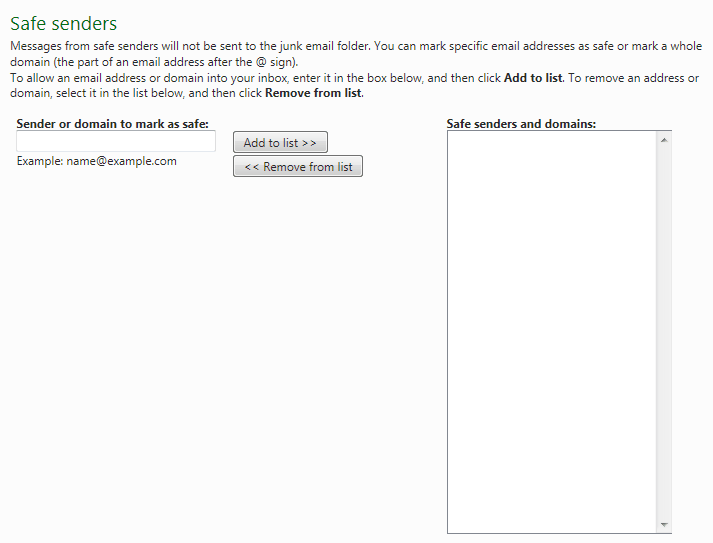
Gå tilbake til alternativer når du er ferdig. Du må legge til videresending av e-post adresse i det siste trinnet.
Klikk på Videresending av E-post i menyen alternativer, velg Videresende e-post til en annen e-postkonto , og legg til den primære e-post til skjemaet.
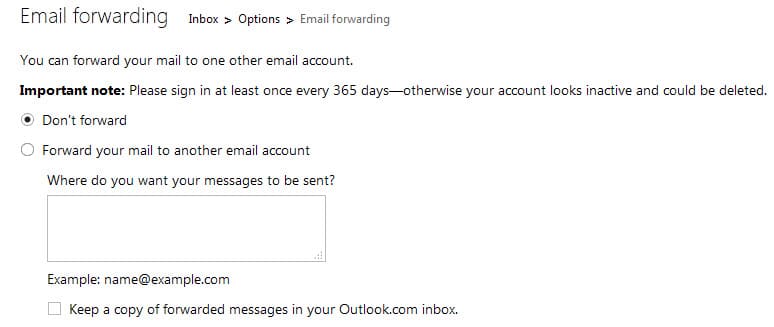
Du ønsker kanskje å sjekke Beholde en kopi av videresendte meldinger i din Windows Live Hotmail-innboksen. Et klikk på Lagre lagrer ny informasjon om viderekobling. Alle innkommende e-poster fra det øyeblikket frem til din primære e-postadresse.
Avsluttende Ord
Sette opp en sekundær e-postadresse med hviteliste videresending er en effektiv, men tidkrevende måte å beskytte din primære e-postkonto fra landing i spam-databaser. Det er imidlertid noen ganger nødvendig å legge til nye filtre til hvitelisten fra tid til annen, for eksempel etter at du har registrert deg for en ny tjeneste som sender ut e-post regelmessig. Konto bekreftelse på e-post og lignende på den annen side ikke nødvendigvis trenger filtre oppsett.